Chipset
To drugi, zaraz po socketcie, najważniejszy czynnik przy wyborze płyty głównej i jest on z nim powiązany – odgrywa rolę pośrednika w komunikacji między procesorem a innymi podzespołami (pamięcią masową czy urządzeniami peryferyjnymi). On także decyduje o kompatybilności z CPU. Czasem dany chipset jest zgodny więcej niż jedną serią (generacją) procesorów, ale dopiero po uaktualnieniu BIOS-u (np. chipsety AMD 400 i Ryzeny 5000).
Kompatybilność to jedno, ale chipset wpływa na o wiele więcej elementów. Decyduje on między innymi o jakości sekcji zasilania i jej chłodzenia (radiatora), liczbie (i rodzaju) złącz oraz obsługiwanych linii komunikacyjnych PCIe, możliwości łączenia dysków w RAID czy odblokowaniu lub polepszeniu możliwości podkręcania pamięci i/lub procesora.
Jakie chipsety możesz obecnie znaleźć w płytach głównych?
Chipsety Intela
X – chipset dla procesorów do zastosowań profesjonalnych. Jest to tzw. segment HEDT (ang. High-End Desktop), czyli wysokowydajnych CPU do najbardziej wymagających obliczeń.
Z – to topowy chipset Intela dla procesorów konsumenckich. Oferują one zwykle rozbudowaną sekcję zasilania i chłodzenie, a do tego mogą pochwalić się obsługą szerokiej liczby złącz i portów. Jest to także najlepszy chipset do podkręcania pamięci i procesorów z odblokowanym mnożnikiem (seria K).
- Intel Z790 – topowy chipset dla procesorów Intel Core 13. generacji. Najlepszy do flagowych CPU i do podkręcania. Płyty są dostępne w wersjach z DDR4 lub DDR5.
- Intel Z690 – najlepszy chipset dla procesorów Intel Core 12. i 13 generacji (do nowszej może być wymagana aktualizacja BIOS-u). Spisze się idealnie z topowymi modelami CPU i do OC. Płyty są sprzedawane w wariantach DDR4 i DDR5.
- Intel Z590 – topowy chipset dla procesorów 11. generacji dla najbardziej wymagających użytkowników.
- Intel Z490 – topowy chipset dla procesorów 10. generacji i 11. generacji (w przypadku tych drugich wymagana aktualizacja BIOS-u; nie wszystkie modele mogą je obsługiwać).
H – w obrębie tego chipsetu Intel oferuje dwie opcje. Z jednej strony jest mainstreamowa opcja dla graczy czy kreatywnych twórców, którzy nie potrzebują dodatkowych możliwości chipsetu Z, ale z drugiej – to także najskromniejszy układ. W ramach serii H wyróżniamy:
– Hx70 – oferuje nieco mniej portów niż Z i uniemożliwia podkręcanie procesora.
- Intel H670 – chipset ze średniego segmentu dla procesorów 12. i 13. generacji. Obsługuje pamięci DDR4 lub DDR5.
- Intel H570 – uniwersalny chipset dla użytkowników procesorów Intel Core 11. generacji. Polecany do modeli bez dopisku K ze względu na brak możliwości OC.
- Intel H470 – mainstreamowy chipset z przyzwoitą liczbą złącz. Umożliwia jedynie podkręcanie pamięci RAM. Obsługuje głównie procesory 10. generacji, ale wybrane płyty wspierają również Intel Core 11. generacji (po aktualizacji BIOS-u).
– Hx10 – to najsłabszy chipset, który wykorzystują jedynie najtańsze płyty główne do najprostszych zastosowań (np. biurowych). Jest on przeznaczony dla najniższych modeli CPU. Często układy z nim nie mają nawet chłodzenia sekcji zasilania. Nie pozwalają one także na OC pamięci RAM i wypadają najskromniej pod względem rodzaju i liczby złącz.
- Intel H610 – najtańsze płyty główne dla najmniej wymagających użytkowników i podstawowych modeli CPU (12. i po aktualizacji BIOS-u także 13. generacji). Obsługuje oba standardy RAM-u: DDR4 i DDR5.
- Intel H510 – wariant dla najtańszych płyt głównych do procesorów 11. generacji, bez opcji jakiegokolwiek OC.
- Intel H410 – najsłabszy chipset dla (najtańszych) procesorów 10. generacji, nie pozwala na podkręcanie podzespołów (procesora i pamięci RAM).
B – podstawowy chipset dla mniej wymagających użytkowników (także graczy). Jest ona skromniejsza pod kątem rodzaju i liczby złącz, także od Hx70, i nie pozwala na OC procesora. Jest to dobry wybór, jeśli nie masz dużych oczekiwań i dysponujesz mniejszym budżetem. Najlepiej łączyć go z procesorami ze średniego lub niższego segmentu bez dopisku K (np. i5-11400, i5-12400 czy i3-12100F).
- Intel B660 – podstawowy chipset dla procesorów z serii 12., a po aktualizacji także 13. generacji Intel Core. Oferuje spore kompromisy pod względem liczby i rodzaju złącz, a także jakości wykonania. Na płytach B660 można podkręcać pamięci RAM. Dostępny w wersjach DDR4 i DDR5.
- Intel B560 – podstawowy chipset dla mniej wymagających graczy i nie tylko. Obsługuje procesory 11. generacji i oficjalnie pozwala jedynie na OC pamięci RAM.
- Intel B460 – mainstreamowy chipset dla komputerów biznesowych i dla mniej wymagających graczy. Można podkręcać tylko pamięci RAM. Jest przeznaczony jedynie dla procesorów 10. generacji.
Przeczytaj: Intel Alder Lake vs Rocket Lake. Oto różnice, które musisz znać





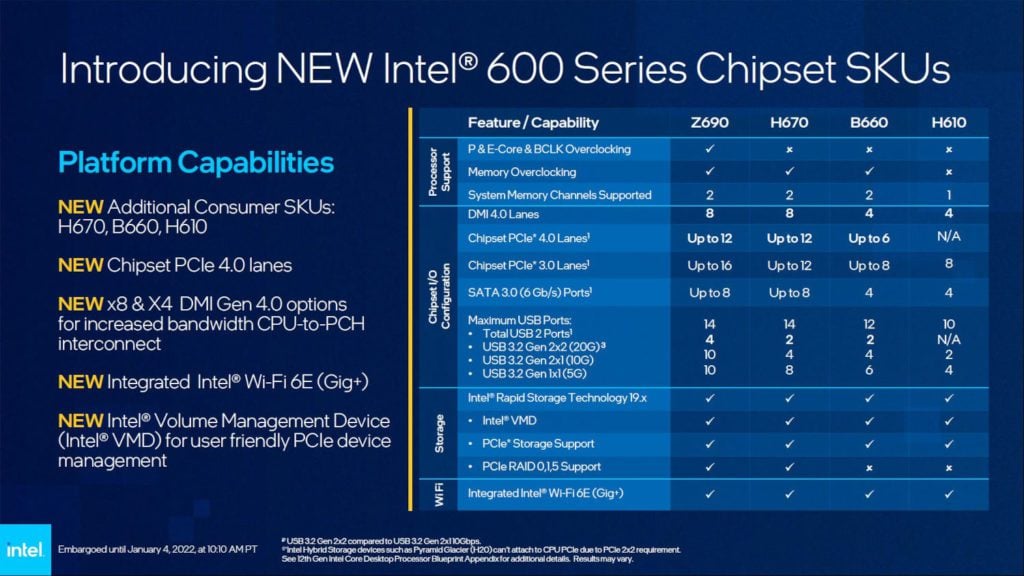
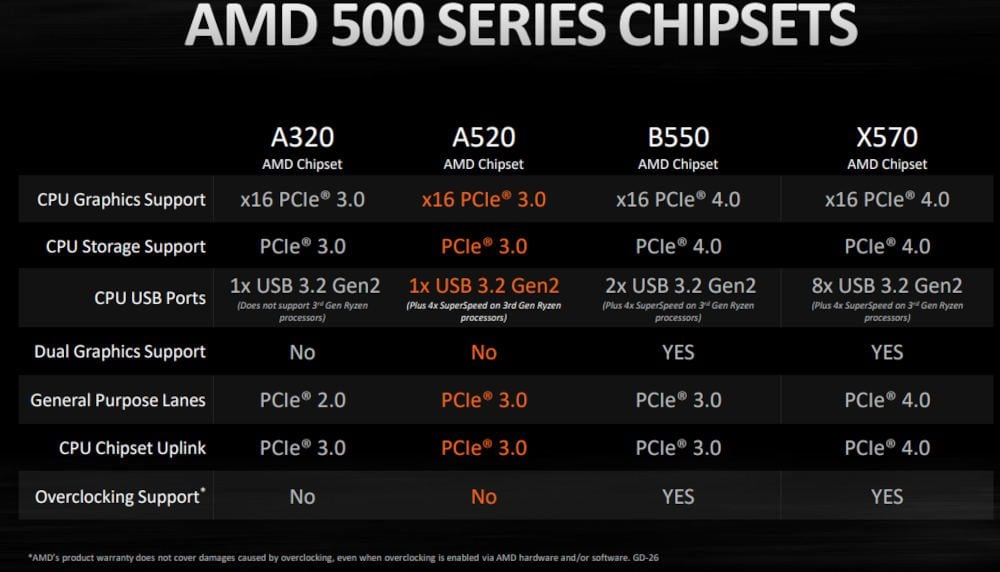





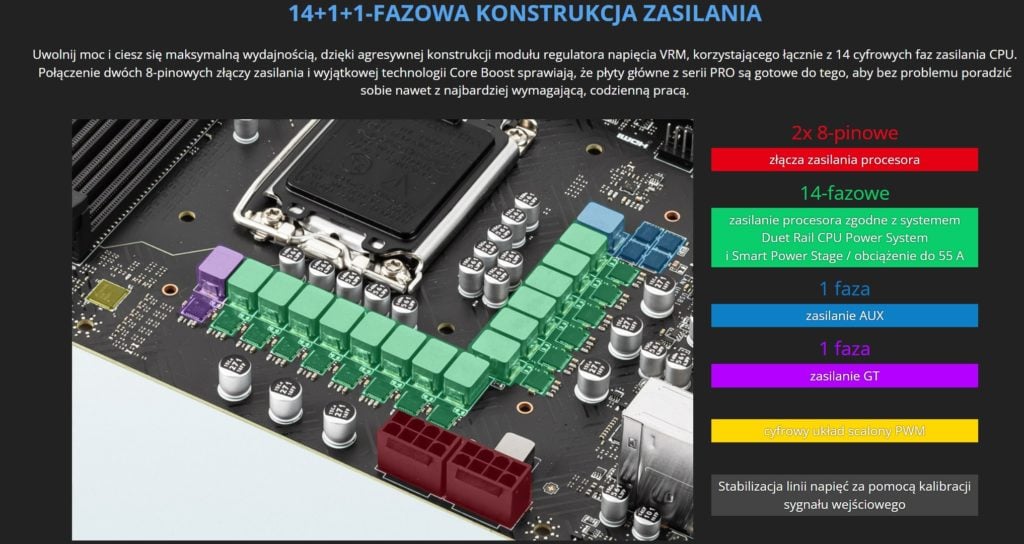


















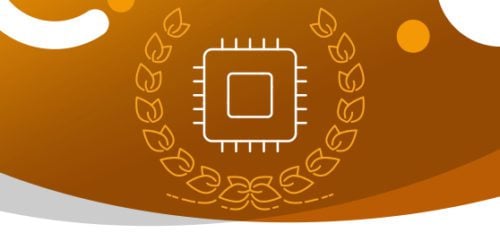



Świetny wpis, wszystkie informacje zebrane w pigułce.
Januszu, tak, według oficjalnej strony producenta, płyta główna obsłuży Ryzena 7 5700G po aktualizacji BIOS-u. Potrzebna jest wersja F51g, która pobierzesz ze strony producenta.
O tym, jak zaktualizować BIOS płyty głównej, przeczytasz w: https://geex.x-kom.pl/wiadomosci/jak-zaktualizowac-bios-plyty-glownej-poradnik/